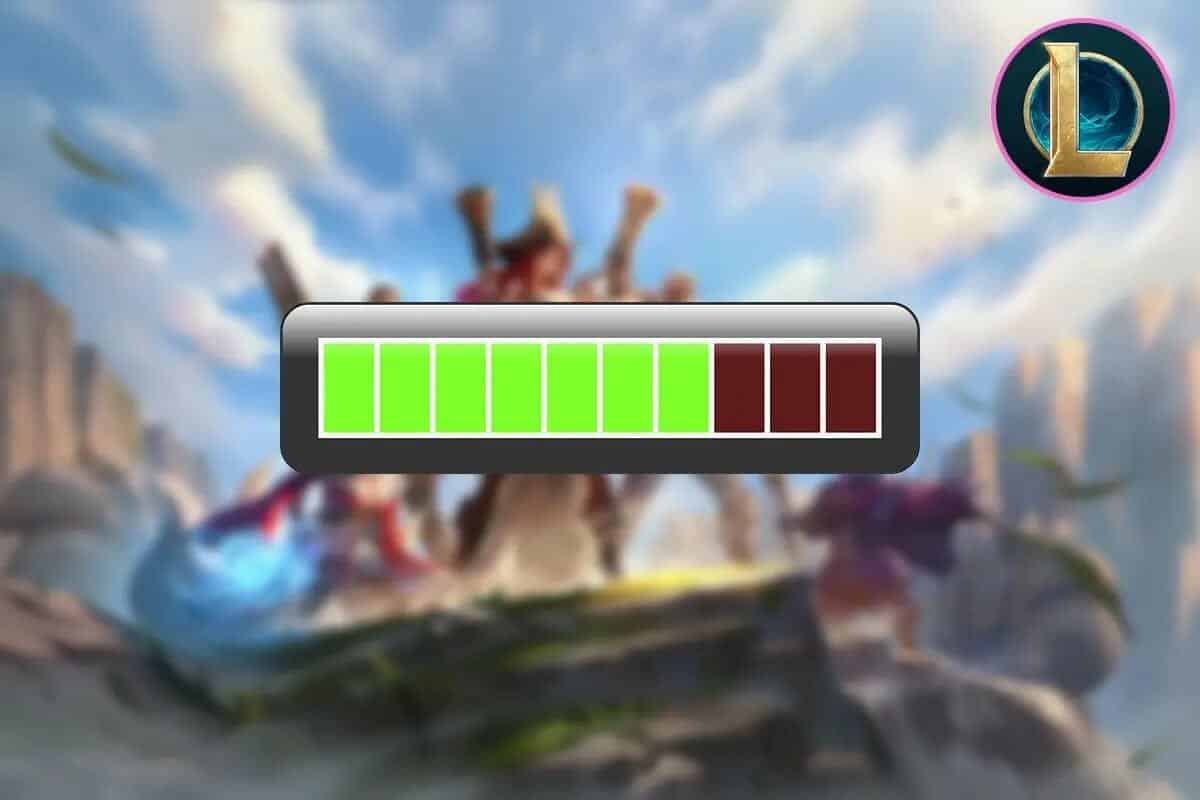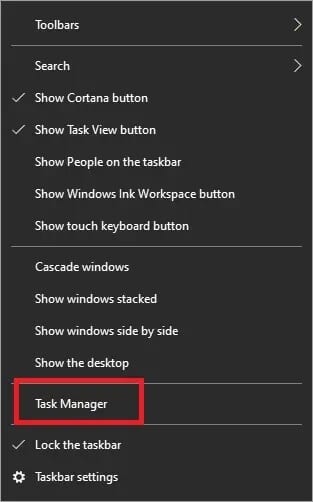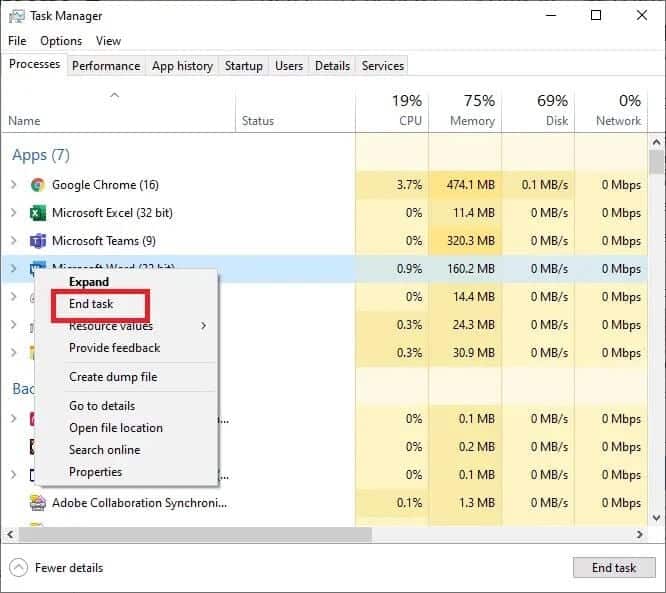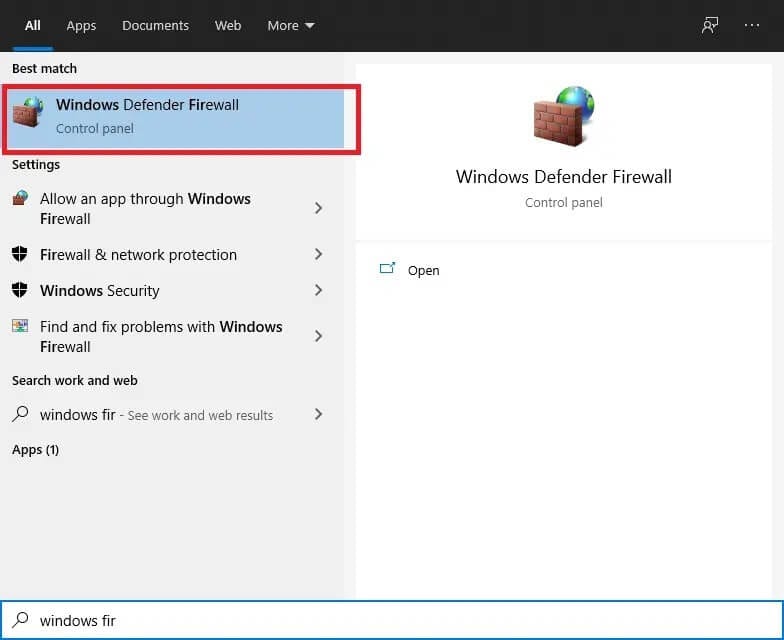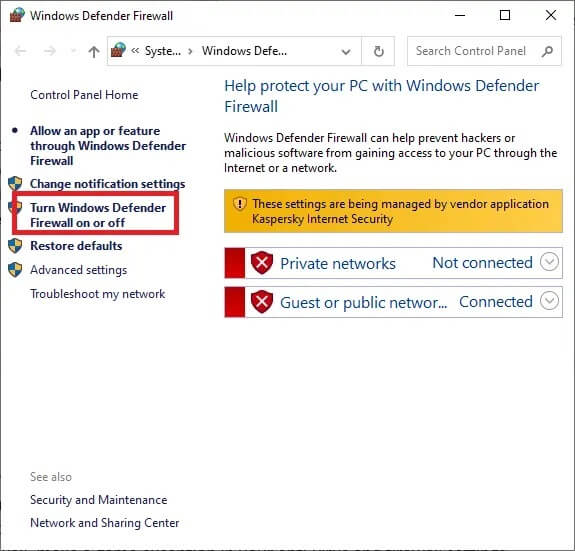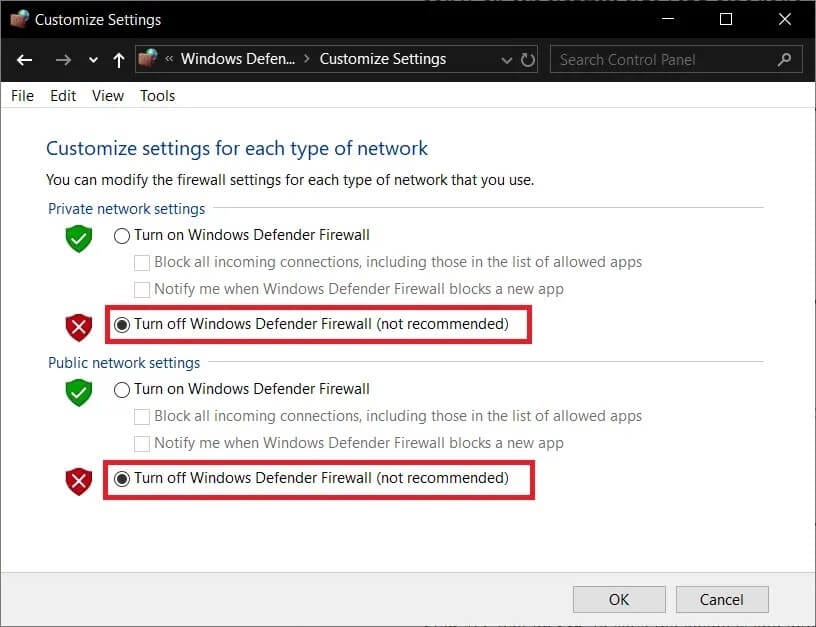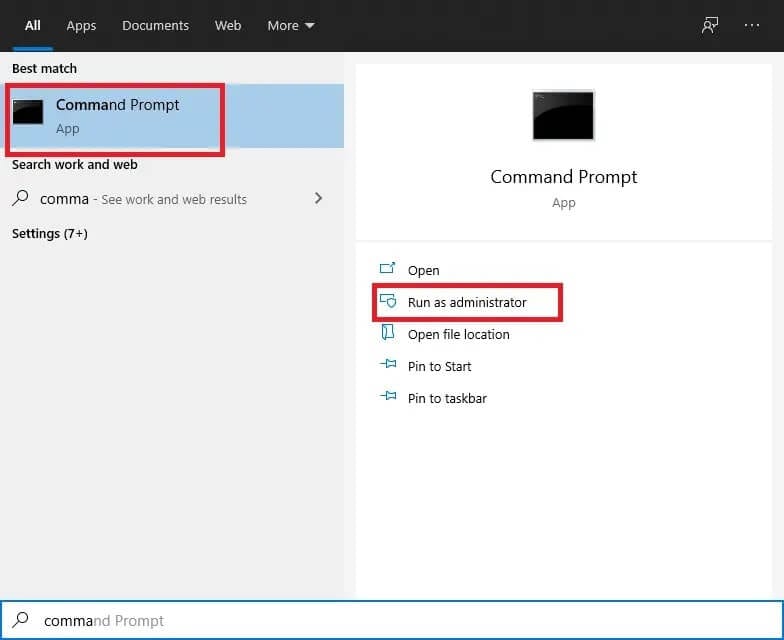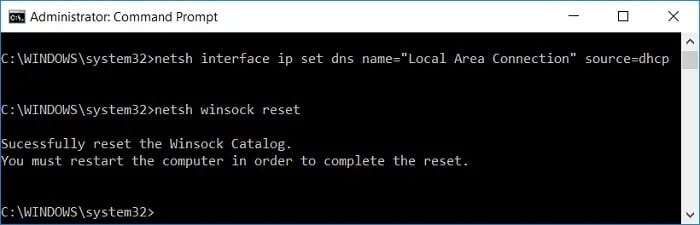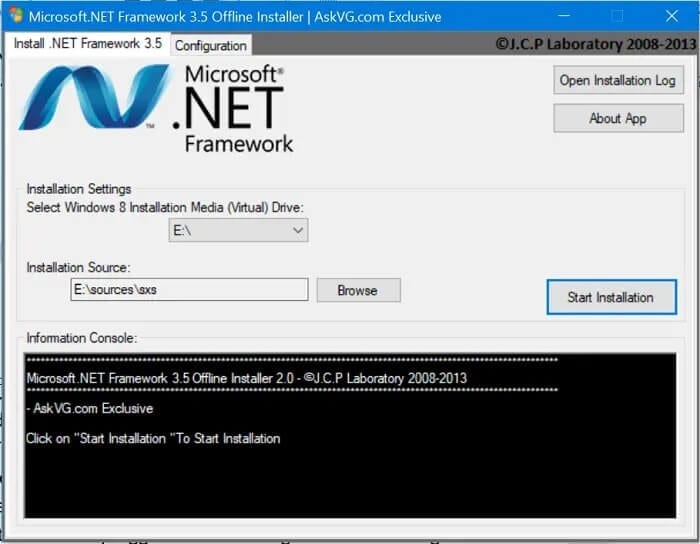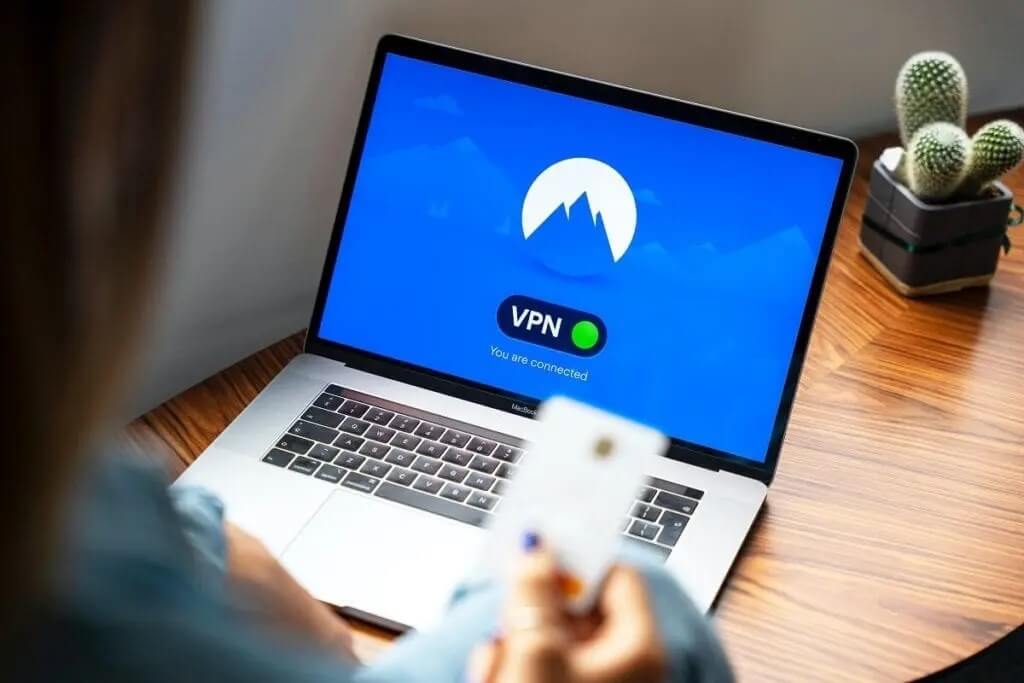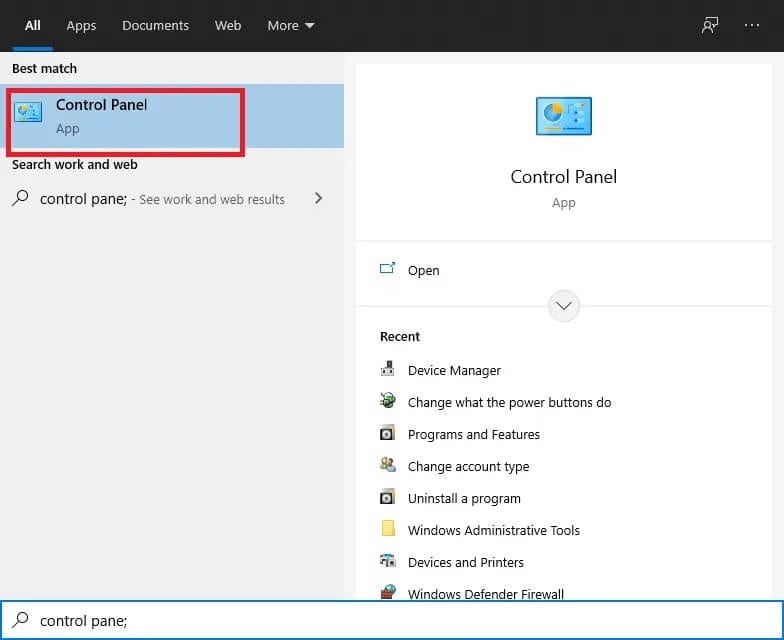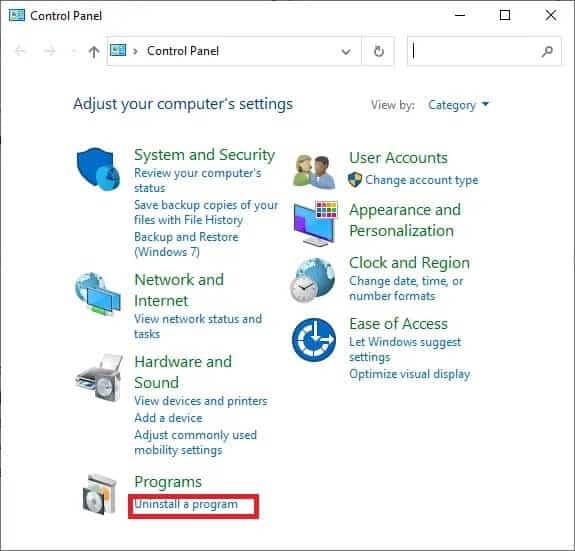리그 오브 레전드의 느린 다운로드 문제 수정
League of Legends 느린 다운로드 문제는 네트워크가 다운되거나 LOL 백엔드 서버가 다운되거나 타사 소프트웨어가 다운로드 프로세스를 제한할 때 발생합니다. 관리 액세스의 필요성, 보안 소프트웨어 문제, .net 3.5 시스템 문제, 잘못된 네트워크 구성으로 인해 다운로드 속도가 느려질 수 있습니다. 이 가이드를 통해 시도되고 테스트된 방법을 사용하여 League of Legends 느린 다운로드 문제를 해결하는 방법을 배우게 됩니다.
그러나 수정을 진행하기 전에 느린 다운로드 속도 문제가 리그 오브 레전드 전용인지 확인하십시오. 다른 형식의 파일을 다운로드하여 확인할 수 있습니다. 파일 업로드 속도가 여전히 느린 경우 먼저 인터넷 연결 문제를 해결해야 합니다.
리그 오브 레전드의 느린 다운로드 문제 수정
아래 나열된 문제 해결 가이드를 통해 League of Legends 느린 다운로드 속도 문제를 해결하는 방법을 살펴보겠습니다.
방법 1: 리그 오브 레전드 런처 수정
필요할 수 있습니다 LOL 플레이어(리그 오브 레전드) 특정 파일 및 서비스에 액세스할 수 있는 관리자 권한. 따라서 비관리자 권한으로 실행할 경우 리그오브레전드 다운로드가 느려지는 문제가 발생할 수 있습니다. 이를 방지하려면 아래와 같이 관리자 권한으로 응용 프로그램을 실행하는 것이 좋습니다.
1. 작업 표시줄을 마우스 오른쪽 버튼으로 클릭하고 작업 관리.
2. 작업 관리자에서 LeagueClient.exe와 같은 LOL 프로세스를 마우스 오른쪽 버튼으로 클릭하고 작업 끝내기를 선택합니다.
3. 컴퓨터에서 League of Legends 바로가기 아이콘을 마우스 오른쪽 버튼으로 클릭한 다음 파일 위치 열기를 선택합니다.
4. League of Legends 파일 위치에서 LeagueClient.exe를 찾습니다. 이제 마우스 오른쪽 버튼으로 클릭하고 관리자 권한으로 실행을 선택하십시오.
리그 오브 레전드의 느린 다운로드 속도 문제에 대한 해결 방법을 확인하세요. 그렇지 않은 경우 다음 방법으로 이동하십시오.
방법 2: Windows 방화벽 끄기
컴퓨터에 설치된 바이러스 백신 및 방화벽 소프트웨어가 때때로 온라인 게임을 방해할 수 있습니다. 바이러스로부터 장치를 보호하기 위한 것이지만 리그 오브 레전드와 같은 합법적인 프로그램을 차단하여 종종 오탐을 생성합니다. 즉, LOL이 일부 장치 파일 및 유틸리티에 액세스하지 못할 수 있으므로 게임 다운로드 속도가 느려집니다.
이제 안티바이러스를 비활성화하고 방화벽을 끄는 것으로 매우 느린 리그 오브 레전드 다운로드 문제를 해결하기에 충분해야 합니다.
바이러스 백신을 비활성화한 후 게임을 실행하여 다운로드 속도가 변경되었는지 확인하세요. 게임이 제대로 작동하면 바이러스 백신 설정의 예외 목록에 게임 파일을 추가하세요. 시스템에 타사 방화벽이 있는 경우 해당 방화벽을 끕니다. Windows Defender 방화벽을 비활성화하려면 다음 단계를 따르세요.
1. Windows Defender 방화벽을 열려면 Windows 버튼을 클릭하고 검색 상자에 windows firewall을 입력한 다음 Enter 키를 누릅니다.
2. 왼쪽 패널에서 Windows Defender 방화벽 켜기 또는 끄기 옵션을 클릭합니다.
3. 모든 네트워크 범주(예: 도메인, 개인 및 공용)에 대해 Windows Defender 방화벽을 끕니다. 그런 다음 확인을 클릭합니다.
바이러스 백신 및 방화벽을 비활성화한 후 다운로드 속도가 향상되면 바이러스 백신 및 방화벽 설정에서 게임에 대한 예외를 설정합니다. 그러나 다운로드 속도가 증가하지 않으면 다음 방법을 시도하십시오.
방법 3: 네트워크 설정 재설정
League of Legends 구성 파일은 기본 TCP/IP 네트워크 설정과 함께 작동합니다. 시스템 구성이 기본 설정과 다르다고 가정합니다. 그 결과 패처가 제대로 작동하지 않고, 리그오브레전드 다운로드가 느려지는 문제가 발생할 수 있습니다. 이 문제에서는 Winsock을 사용하여 TCP/IP 설정을 기본값으로 복원하여 문제를 해결했습니다.
1. Windows 키를 누르고 검색 상자에 명령 프롬프트를 입력합니다.
2. 이제 화면 오른쪽에서 관리자 권한으로 실행을 선택합니다.
3. 프롬프트에서 다음 지침을 입력하고 Enter 키를 누릅니다.
netsh winsock 재설정
4. 컴퓨터를 다시 시작합니다.
League of Legends 느린 다운로드 속도 문제를 해결할 수 있는지 확인하십시오.
방법 4: .NET Framework 3.5 수동 설치
리그 오브 레전드에는 .NET Framework 3.5 플랫폼이 필요합니다. .Net 시스템이 없거나 손상된 경우 많은 문제가 발생할 수 있습니다.
사용자가 범하는 일반적인 실수는 이미 .Net Framework(예: 4.7)를 사용하고 있다면 3.5가 필요하지 않다는 것입니다. 이것은 올바르지 않으며 여전히 설치해야 합니다.
1. 일어나 .NET 프레임워크 3.5 설치 컴퓨터를 다시 시작합니다.
2. 이제 리그오브레전드를 열고 리그오브레전드 다운로드 속도가 향상되지 않는다면 다음 방법을 고려해보세요.
방법 5: VPN 사용
일부 서비스는 ISP에 의해 제한될 수 있으며, 이로 인해 리그 오브 레전드 다운로드 속도가 느려질 수 있습니다. 결과적으로 네트워크 트래픽이 자유롭게 흐를 수 있고 서비스 금지가 없는 VPN을 사용하면 다운로드 속도 문제를 해결할 수 있습니다. 다음과 같이 할 수 있습니다.
1. 합법적이고 사용하기에 적합한지 확인한 후 원하는 VPN을 설치합니다.
2. VPN을 시작합니다.
3. 사용 가능한 지역 목록에서 서버에 연결합니다.
다운로드 속도가 증가했는지 확인하십시오.
방법 6: 게임 파일 복구
LOL은 손상된 게임 파일로 인해 느려질 수도 있습니다. 그러나 모든 게임 파일을 수정하고 리그 오브 레전드의 느린 다운로드 속도 문제를 해결할 수 있는 복구 기능이 내장되어 있습니다. 이것이 어떻게 작동하는지 논의해 봅시다.
1. 리그 오브 레전드를 실행하고 계정으로 로그인합니다.
2. 게임 설정에 액세스하려면 톱니바퀴 아이콘을 클릭합니다.
3. 설정을 클릭하고 전체 복구 시작을 선택합니다. 이제 계속하려면 예를 선택하십시오.
수리가 계속되는 동안 참을성 있게 기다리십시오. 이 수리에는 30~60분이 소요될 수 있습니다. 복구 프로세스가 완료되면 중단 없이 게임을 시작하고 실행할 수 있습니다.
방법 7: 구성 파일을 기본값으로 설정
위의 해결 방법을 시도한 후에도 다운로드 속도가 느린 경우 한 가지 확실한 것은 리그 오브 레전드 설정을 완전히 재설정하는 것입니다.
참고: 이 재설정은 사용자가 생성했을 수 있는 모든 클라이언트 및 게임 내 설정을 지우고 모든 것이 기본값으로 복원됩니다.
1. 리그 오브 레전드를 실행하고 계정에 로그인합니다.
2. 플레이어를 활성 상태로 유지하고 게임 클라이언트를 줄입니다. 리그 오브 레전드 설치 디렉토리로 이동합니다.
3. 구성 디렉토리를 찾아 제거하십시오.
4. 리그 오브 레전드 클라이언트로 돌아갑니다. 사용자 지정 게임을 시작하여 새 구성 폴더를 만듭니다.
방법 8: 게임 재설치
지금까지 아무 것도 작동하지 않았다면 최후의 수단은 리그 오브 레전드를 다시 설치하는 것입니다.
1단계: 제거 리그 오브 레전드
1. Windows 키를 누르고 검색 상자에 제어판을 입력합니다. 그런 다음 나타나는 메뉴에서 제어판을 선택합니다.
2. 프로그램 탭에서 프로그램 제거를 선택합니다.
3. League of Legends를 마우스 오른쪽 버튼으로 클릭하고 제거를 선택합니다.
4. 이제 LOL이 설치된 디렉토리로 이동하여 나머지 파일을 제거합니다.
5. 게임을 설치하는 데 사용된 이전 설치 파일을 제거하고 컴퓨터를 다시 시작합니다.
2단계: 리그 오브 레전드 재설치
1. 최신 버전의 리그 오브 레전드를 다운로드합니다.
2. 다운로드한 파일에서 LeagueofLegends.exe를 찾습니다. 그것을 마우스 오른쪽 버튼으로 클릭하고 관리자 권한으로 실행을 선택하십시오.
3. 구성 파일이 업로드되면 설치 프로세스가 자동으로 시작됩니다.
4. 설치 프로세스가 완료되면 게임 런처가 열립니다.
자주 묻는 질문(FAQ)
Q1. 리그오브레전드 다운로드 용량은 어떻게 되나요?
League of Legends는 다운로드 시 약 9GB이지만 압축을 풀면 약 22GB입니다. 게임을 다운로드할 생각이라면 최소 25GB의 여유 공간이 있는지 확인하십시오. 게임을 다운로드하려면 리그 오브 레전드 공식 웹사이트로 이동하세요.
Q2. 리그 오브 레전드를 다운로드하는 데 얼마나 걸립니까?
100Mbps 연결에서 플레이어를 다운로드하는 데 약 5분이 소요됩니다. LOL은 다운로드가 완료된 후 패치됩니다. 연결에 따라 30분에서 XNUMX시간 정도 소요될 수 있습니다.
이 가이드가 도움이 되었기를 바라며 리그 오브 레전드의 느린 다운로드 문제를 해결할 수 있기를 바랍니다. 어떤 방법이 가장 적합한지 알려주십시오. 이 기사와 관련하여 질문/의견이 있는 경우 의견 섹션에 자유롭게 남겨주세요.